お客さまへの大切なお知らせ:膨大なサポート情報を少しでも早くお客さまにお届けするため、本コンテンツの日本語版は人間の翻訳者を介さない自動翻訳で提供されております。正確な最新情報については本コンテンツの英語版をご覧ください。
ベータAmazon S3 から データスタジオ にデータを同期する
更新日時 2025年11月12日
注: スーパー管理者である場合は、この機能を使用するには、アカウントをデータポータルベータ版 にオプトインしてください。
データスタジオでは、Amazon S3のデータをHubSpot CRMに同期することにより、包括的なデータセットを作成できます。Amazon S3 データを継続的に同期し、他のソースとマージして、データセットを微調整および拡張します。
Amazon S3をアカウントに接続する
- Amazon S3 と データスタジオ を接続するには、次の 2 つの方法があります。
- HubSpotアカウントにて、上部のナビゲーションバーに表示される marketplace マーケットプレイスアイコンをクリックし、[HubSpotマーケットプレイス]を選択します。Amazon S3 for データスタジオ を検索します。次に、[インストール]をクリックします。
- HubSpotアカウントで、[データ管理]>[データスタジオ]の順に進みます。 右上の[外部データソースを接続]をクリックします。Amazon S3 を検索し、[Amazon S3] をクリックします。
- アカウントを接続するには、HubSpotアカウントに関連付けられた役割 を作成し、S3ファイルへのアクセスをセットアップする必要があります。独自のツールを使用してこの接続を確立することも、コードスニペットを Amazon S3 コンソールに貼り付けることもできます。HubSpotとAWS S3を接続してHubSpotデータをS3バケットに同期する方法について詳細をご確認ください。
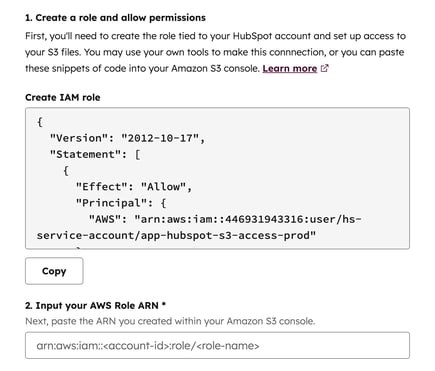
- 完了したら、[ Connect to Amazon S3] (Amazon S3 に接続) をクリックします。
Amazon S3 データソースを設定する
Amazon S3アカウントを接続すると、データスタジオでデータソースの設定を開始できます。
- [データソース ]画面で、次の操作を行います。

-
- テキストボックスのテキストをコピーし 、サンプルのアクセス許可を更新してバケット名で更新します。AWS IAM 設定で、作成した役割にアクセス許可を 貼り付け ます。
- [バケット ] テキスト ボックスに、データ ソース名を入力します。
- [ プレフィックス] テキストボックスで、S3 バケット内のフォルダパスを指定します。
- [ファイル ]ドロップダウンメニューをクリックしてファイルを選択します。
注: 現在、取り込むことができるのは 最新の ファイル(.CSV)を選択したソースの場所内に含めることができます
-
- [次へ]をクリックします。
- [列 ]画面で、次の操作を行います。

-
- テーブル内のデータをプレビューします。同期する各列のチェックボックス をクリックし、各列のデータタイプ(テキスト、数値など)を選択します。
- 選択した後に列を更新する場合は、[テーブルを再読み込み ]をクリックします。
- 列の選択が完了したら、[データソースを追加]をクリックします。
注: ウェアハウス同期の最大許容テーブルサイズは10GBで、各同期の最大行数は3000万行です。
Amazon S3 データソースを使用する
Amazon S3 データソースを表示および管理するには:
- HubSpotアカウントで、[データ管理]>[データスタジオ]の順に進みます。
- [ 外部データソース ]タブをクリックします。
- テーブルから Amazon S3 データソース をクリックして表示します。同期の健全性、同期されたレコードとプロパティーの数、前回の更新日などの情報が表示されます。
注: データは5分ごとに自動的に更新されます。
- データソースを使用してデータセットを作成するには、[ 使用してデータセットを作成]をクリックします。詳しくはデータスタジオで データセットを構築して有効にする 方法をご覧ください。
Data Management
貴重なご意見をありがとうございました。
こちらのフォームではドキュメントに関するご意見をご提供ください。HubSpotがご提供しているヘルプはこちらでご確認ください。